哪里查看电脑显示器的尺寸 如何在Windows10系统下查看电脑屏幕尺寸
更新时间:2024-06-02 13:58:50作者:jiang
在使用电脑的过程中,有时候我们需要了解电脑显示器的尺寸以便选择合适的显示器或者解决显示问题,在Windows10系统下,查看电脑屏幕尺寸非常简单。通过一些快捷操作,我们可以轻松获取到电脑显示器的尺寸信息,从而更好地了解自己的设备。接下来我们就来看看如何在Windows10系统下查看电脑屏幕尺寸。
具体方法:
1.打开电脑,点击左下角的按钮。
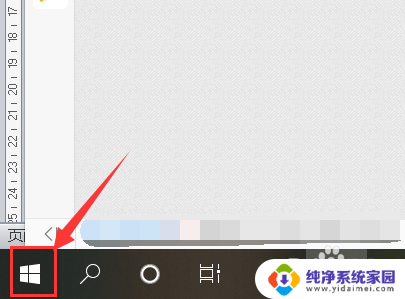
2.点击【设置】按钮。
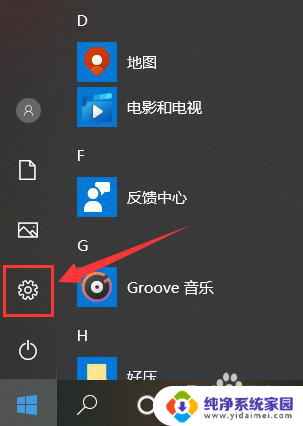
3.打开设置对话框后,选择【系统】。
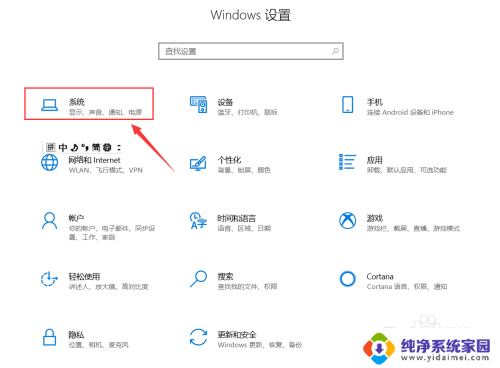
4.点击第一个选项【显示】。
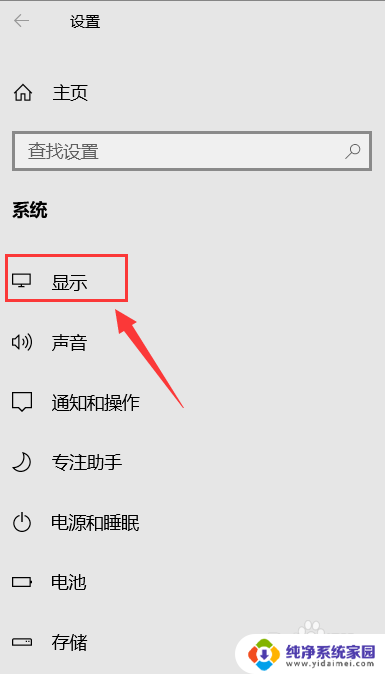
5.找到【高级显示设置】。
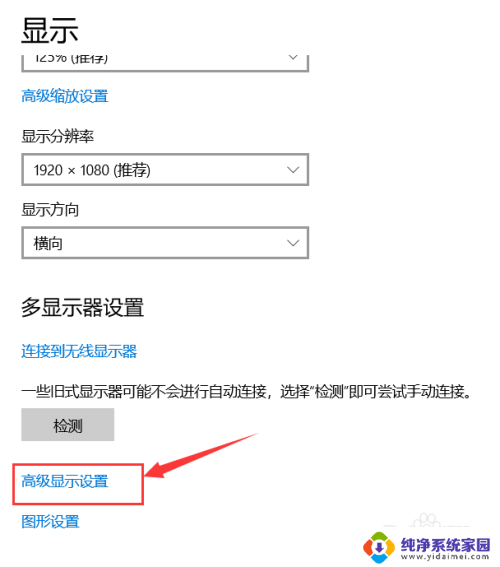
6.这里的lc156lf1l02就是显示器的型号。
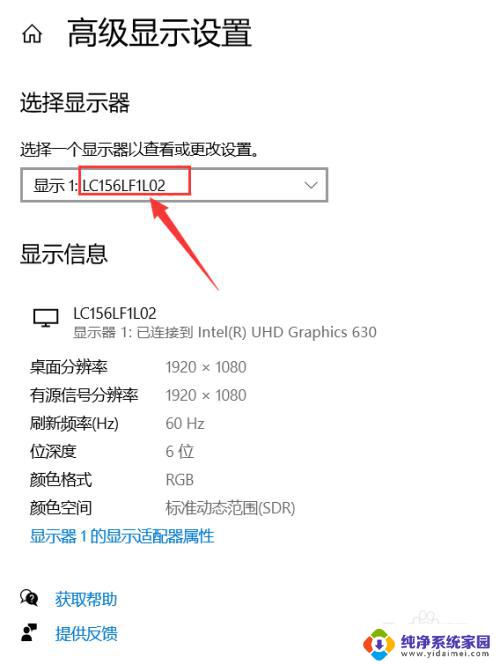
7.在浏览器中搜索该型号,即可找到尺寸大小。
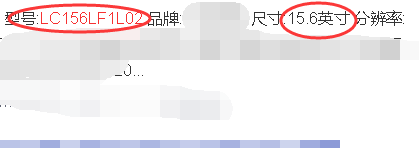
以上就是查看电脑显示器尺寸的全部内容,如果您遇到相同问题,可以参考本文中介绍的步骤进行修复,希望能对大家有所帮助。
哪里查看电脑显示器的尺寸 如何在Windows10系统下查看电脑屏幕尺寸相关教程
- windows10怎么看电脑多少英寸 windows10系统如何查看电脑屏幕尺寸大小
- 显示器尺寸在哪里看 win10显示器尺寸查看方法
- 如何查看笔记本电脑屏幕尺寸 如何在windows10系统中查看电脑屏幕尺寸
- win10怎么看电脑多少寸 Windows10系统如何查看电脑屏幕尺寸大小
- 怎么知道电脑屏幕的尺寸 windows10系统如何查看电脑屏幕分辨率和尺寸
- 怎么看电脑显示器多大 win10怎么查看电脑屏幕尺寸
- 怎么查看显示器是多少寸的 Win10显示器尺寸查看方法
- 显示器怎么看尺寸 Win10显示器尺寸查看方法
- 电脑显示器的大小怎么看 win10显示器尺寸查看方法
- 电脑显示器大小怎么查看 win10系统如何查看电脑显示器尺寸
- 怎么查询电脑的dns地址 Win10如何查看本机的DNS地址
- 电脑怎么更改文件存储位置 win10默认文件存储位置如何更改
- win10恢复保留个人文件是什么文件 Win10重置此电脑会删除其他盘的数据吗
- win10怎么设置两个用户 Win10 如何添加多个本地账户
- 打开卸载的软件 如何打开win10程序和功能窗口
- 如何将桌面文件转移到d盘 Win10系统怎么将桌面文件保存到D盘